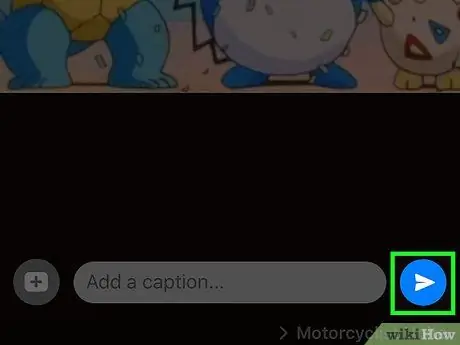- Autor Jason Gerald [email protected].
- Public 2024-01-31 09:32.
- Zuletzt bearbeitet 2025-01-23 12:14.
In diesem wikiHow zeigen wir dir, wie du animierte GIFs an Kontakte auf WhatsApp schickst.
Schritt
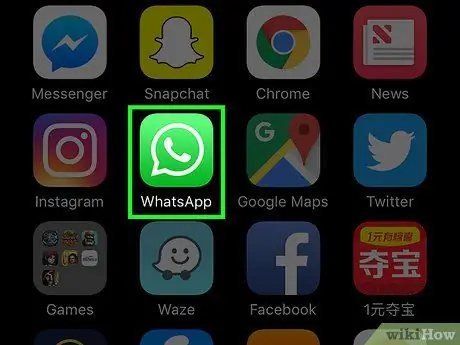
Schritt 1. Tippen Sie auf das grüne Symbol mit dem Telefon und der Chat-Blase, um WhatsApp zu öffnen
Wenn Sie nicht bei WhatsApp angemeldet sind, geben Sie Ihre Telefonnummer ein und tippen Sie auf Weiter
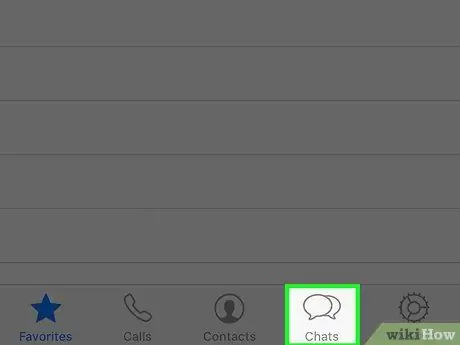
Schritt 2. Tippen Sie unten auf dem Bildschirm links neben Einstellungen auf die Option Chats
- Überspringen Sie diesen Schritt, wenn Sie sich bereits auf der Chat-Seite befinden.
- Wenn Sie sich mitten in einem Gespräch befinden, tippen Sie auf die Schaltfläche Zurück in der oberen linken Ecke des Bildschirms.
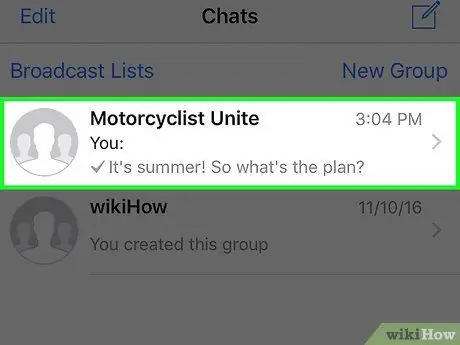
Schritt 3. Tippen Sie auf eine Unterhaltung
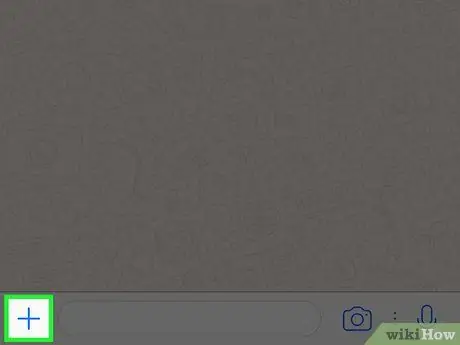
Schritt 4. Tippen Sie auf die Schaltfläche + in der unteren linken Ecke des Bildschirms
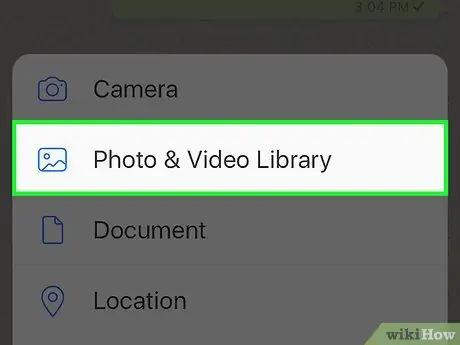
Schritt 5. Tippen Sie auf Foto- und Videobibliothek
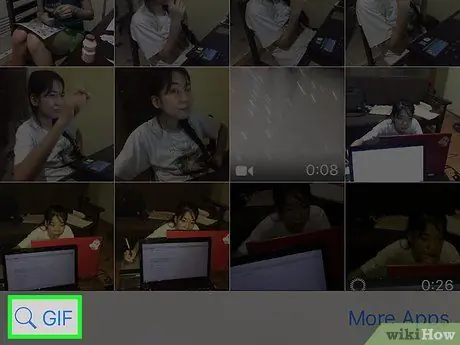
Schritt 6. Tippen Sie auf die GIF-Option in der unteren linken Ecke des Bildschirms
Sie können auf dieser Seite das zu sendende-g.webp
Sie können auch oben auf dem Bildschirm auf die Schaltfläche mit Sternchen tippen, um Ihre Lieblings-GIFs anzuzeigen
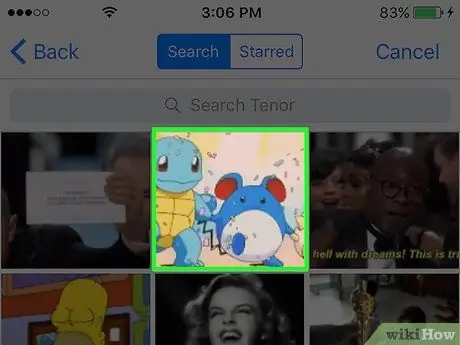
Schritt 7. Tippen Sie auf eines der GIFs, um den Bearbeitungsmodus zu öffnen
Im Bearbeitungsmodus können Sie Folgendes tun:
- Fügen Sie Text oder Aufkleber hinzu, indem Sie auf die Schaltfläche in der oberen rechten Ecke des Bildschirms tippen.
- Geben Sie unten auf dem Bildschirm eine Beschreibung ein.
- Fügen Sie ein weiteres-g.webp" />